
Parfois, vos amis n’aiment tout simplement pas les mêmes jeux que vous, c’est donc génial d’avoir la possibilité de jouer avec d’autres personnes en ligne. Voici comment corriger l’erreur Échec de la participation dans l’avertissement de contenu afin que vous puissiez faire exactement cela.
Comment résoudre l’erreur d’avertissement de contenu n’ayant pas réussi à rejoindre
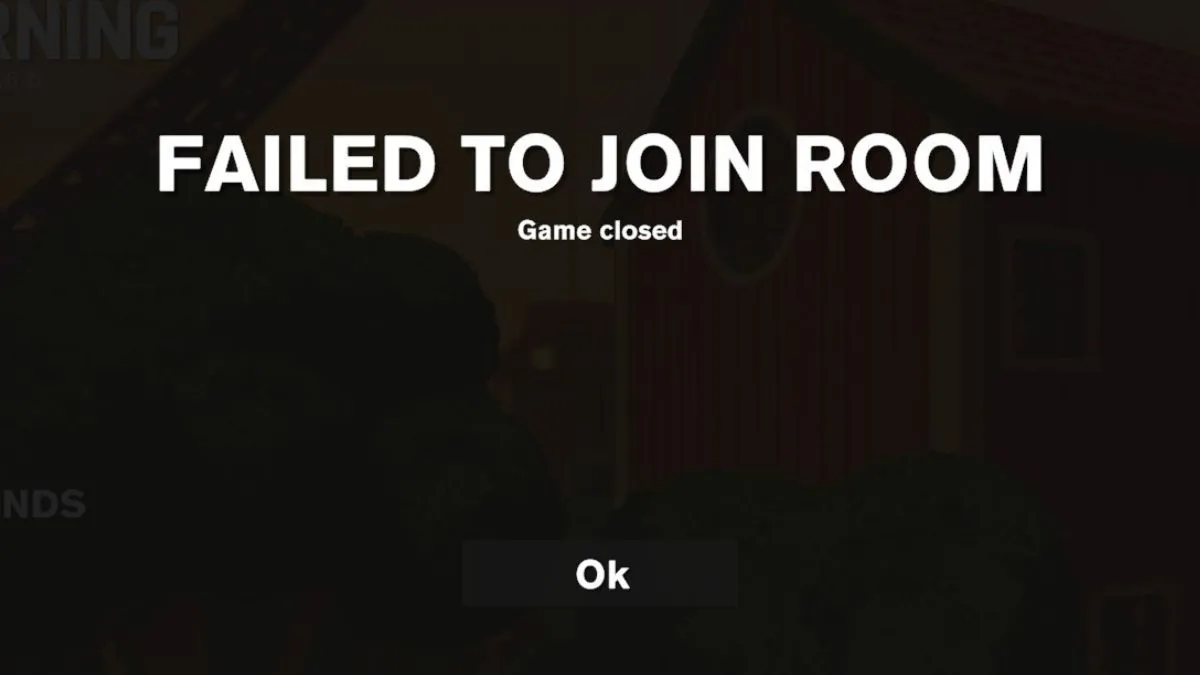 Capture d’écran par astucejeuxps4
Capture d’écran par astucejeuxps4
Content Warning présente un problème d’hébergement qui vous empêche de créer votre propre lobby, ce qui n’est pas génial lorsque vous essayez de jouer avec des amis. Cependant, même si vous essayez de rejoindre le jeu au hasard, le jeu rencontre de nombreux problèmes. Voici comment résoudre l’erreur Échec de la participation dans l’avertissement de contenu.
Vous obtiendrez cette erreur lorsque vous tenterez de rejoindre la file d’attente aléatoire. J’ai reçu plusieurs écrans différents indiquant : « Le hall d’entrée a atteint sa taille maximale », « Le jeu est fermé » et même « Le jeu n’existe pas ». Ce dernier n’est certainement pas vrai. Si vous avez également rencontré ces erreurs, ne vous inquiétez pas. Il existe plusieurs façons d’essayer de les réparer.
Vérifiez votre connection internet
Tout d’abord, vérifiez si votre connexion Internet fonctionne correctement. Redémarrez votre routeur pour vous assurer que tout fonctionne et est stable et que cela ne vous empêche pas d’entrer dans un hall. Si votre connexion Internet n’est pas le problème, il existe d’autres solutions.
Connexe : Comment utiliser l’avertissement de contenu pour plus de mods de joueur
Redémarrez votre ordinateur
As-tu essayé de l’éteindre et de le rallumer ? Vous en avez peut-être assez de cette question, mais cela fonctionne souvent, et cela pourrait également être le cas dans ce cas.
- Quittez le jeu.
- Arrêtez Steam.
- Redémarrez votre ordinateur.
- Ouvrez Steam et jouez au jeu.
Réinstallez le jeu
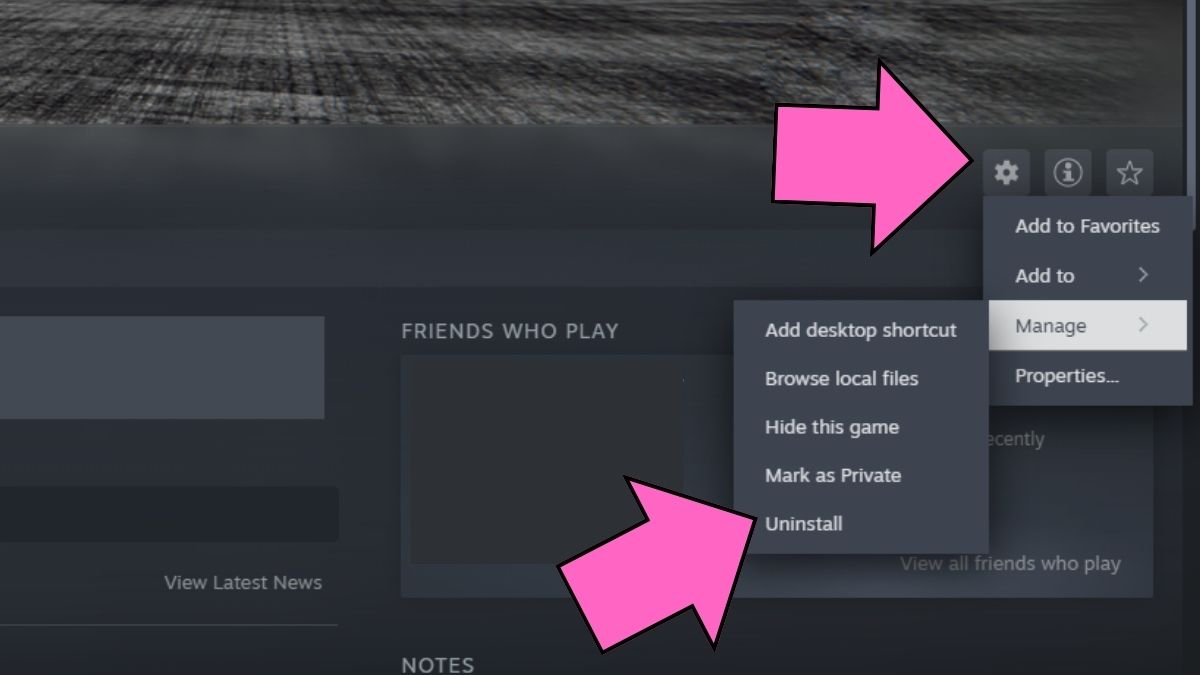 Image de astucejeuxps4
Image de astucejeuxps4
Si le redémarrage n’a pas résolu le problème, la réinstallation du jeu fonctionnera peut-être. Accédez au bouton Gérer sur la page du jeu dans votre bibliothèque Steam et cliquez sur désinstaller. Si vous le souhaitez, vous pouvez également redémarrer l’ordinateur ici, juste pour vous assurer que vous avez couvert toutes les bases. Une fois Steam sauvegardé, réinstallez le jeu et essayez de rejoindre une salle.
Vérifier les fichiers du jeu
Parfois, les fichiers peuvent être corrompus, provoquant des problèmes dans le jeu, comme une erreur lorsque vous essayez de rejoindre un lobby. Cela peut être résolu en vérifiant l’intégrité des fichiers du jeu.
- Ouvrez l’avertissement de contenu dans votre bibliothèque Steam.
- Cliquez sur le bouton Gérer.
- Cliquez sur le bouton Propriétés.
- Accédez à l’onglet Fichiers installés.
- Cliquez sur le bouton Vérifier l’intégrité des fichiers du jeu.
- Attendez que Steam ait terminé la vérification, puis ouvrez le jeu.
Vérifier les mises à jour des développeurs
Parfois, c’est simplement un problème que vous ne pouvez pas résoudre. Si l’erreur persiste, il doit y avoir un problème avec les serveurs du jeu. Puisqu’il s’agit d’un jeu d’un studio indépendant, ils n’ont peut-être pas été préparés au grand nombre de personnes qui ont décidé de jouer à Content Warning.
Vous pouvez suivre le studio Landfall Games sur ses réseaux sociaux pour voir ce qu’ils mettent à jour en ce moment. Ils travaillent activement à la résolution de tous les problèmes qui leur ont été signalés, il va donc de soi qu’ils travailleront également à la correction de cette erreur. En attendant, continuez à cliquer sur le bouton Rejoindre et vous finirez par entrer dans un lobby.
Si vous voulez savoir comment survivre, consultez Tous les monstres d’avertissement de contenu et comment les gérer sur les astucejeuxps4.
astucejeuxps4 est soutenu par notre public. Lorsque vous achetez via des liens sur notre site, nous pouvons gagner une petite commission d’affiliation. Apprendre encore plus

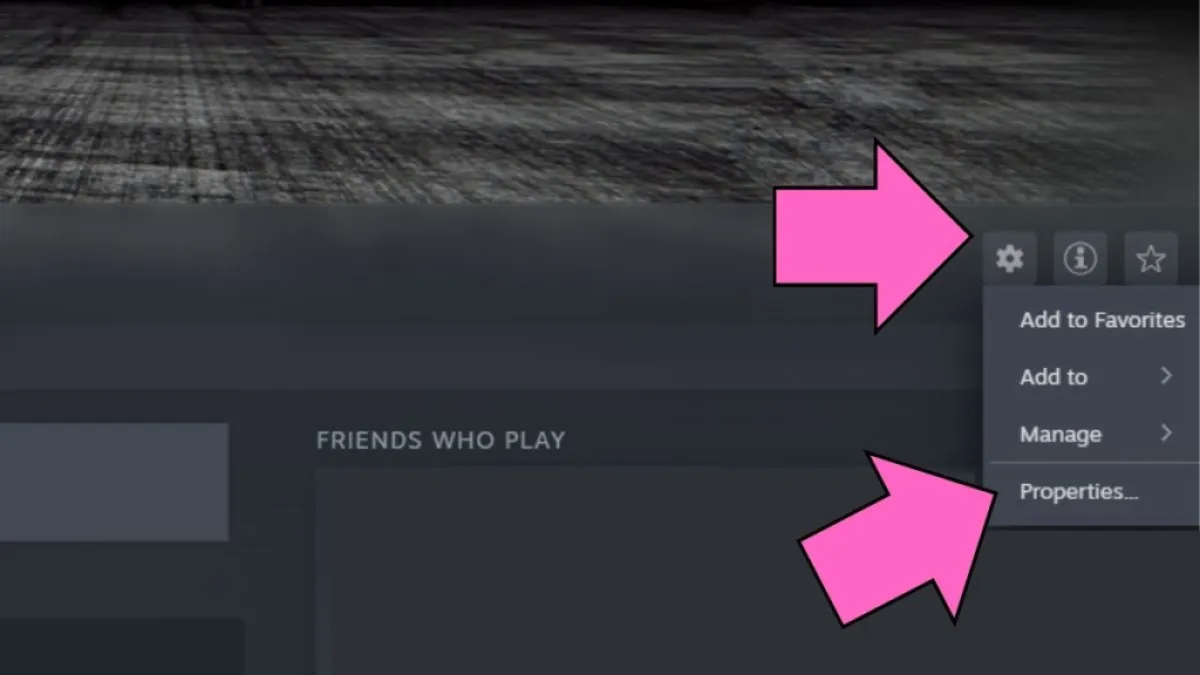 Image de astucejeuxps4
Image de astucejeuxps4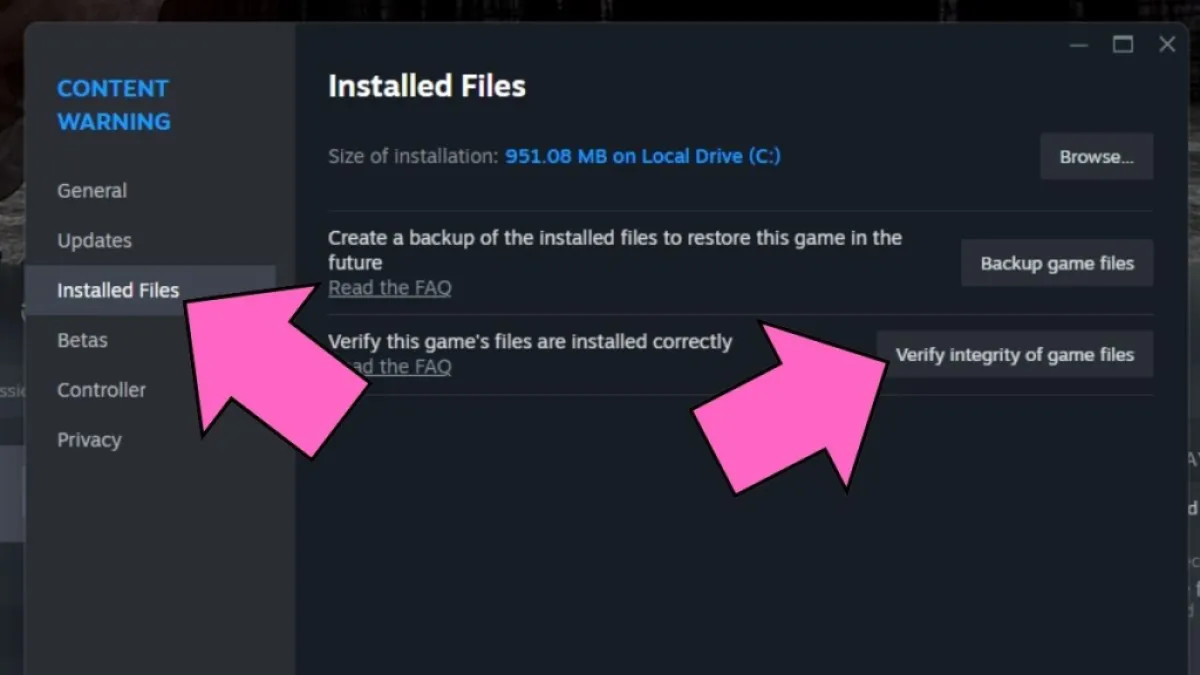 Image de astucejeuxps4
Image de astucejeuxps4